屏保设置在哪里设置?电脑 Windows 11如何设置屏保
屏保设置在哪里设置?电脑,在电脑的日常使用中,屏保设置是一个常见的需求,对于许多Windows 11用户来说,他们可能不清楚在哪里设置屏保。在Windows 11操作系统中,设置屏保非常简单。用户只需按下Win+I组合键,打开设置菜单,然后点击个性化选项,即可找到屏保设置。在屏保设置界面,用户可以选择不同的屏保样式,并设置相应的时间间隔。通过简单的几步操作,用户可以轻松地为自己的电脑设置个性化的屏保,增添一份美观与乐趣。
方法如下:
1.进入windows11系统桌面,在桌面上右击鼠标打开菜单栏,再点击进入“个性化”设置。
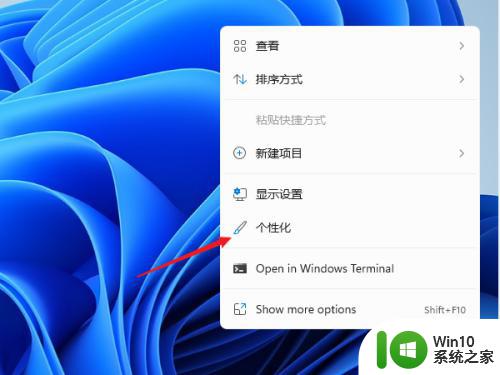
2.进入个性化设置界面,在功能选项列表中再点击进入【锁屏界面】用来锁定屏幕图像、应用和动画。
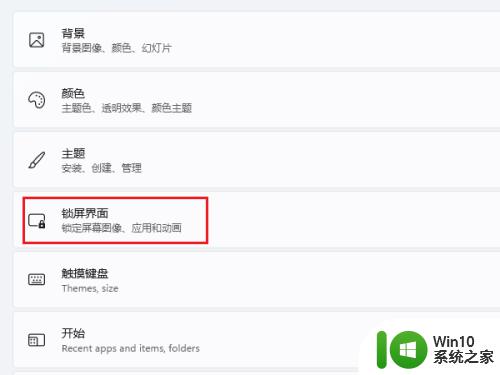
3.在上面区域可以设置锁屏状态下的图片与内容,屏保在相关设置中点击进入“screen saver(屏幕保护)”
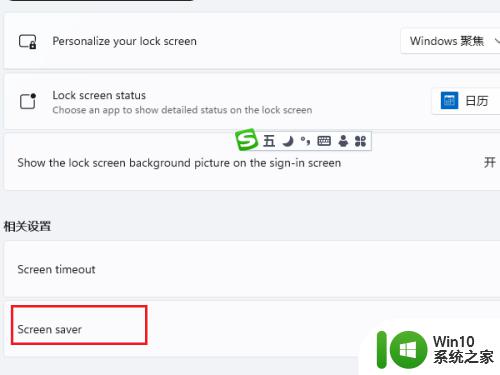
4.打开屏幕保护程序设置窗口,这个就比较熟悉了。windows各个版本都差不多,在屏幕保护程序下拉列表中选择一个自己喜欢的样式 。
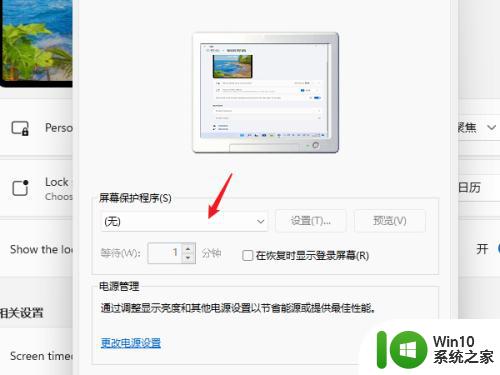
5.点击【设置】按钮打开当前屏保的可自定义的设置,修改里面的内容与参数就可以了。
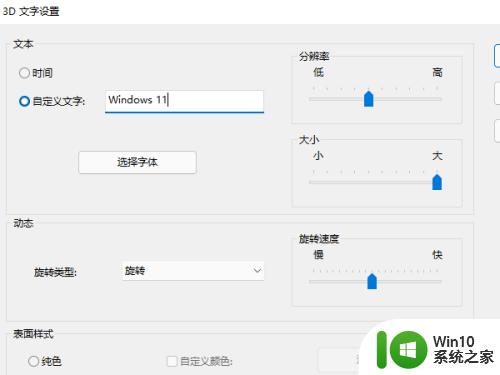
6.如果当前屏幕没有自定义的功能,点击时就会提示无选项的对话框。
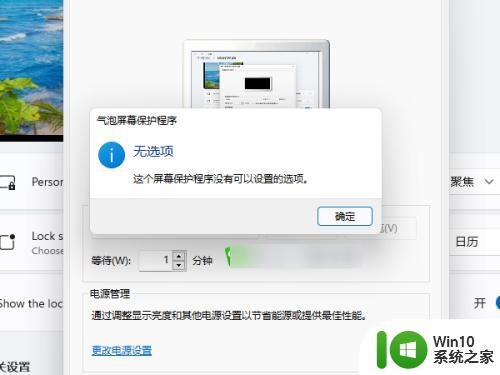
7.选择屏幕保护程序并设置完成后,在等待中设置一个适合的时间。在这个时间后还无任何操作的话就会自动运行屏幕保护程序。
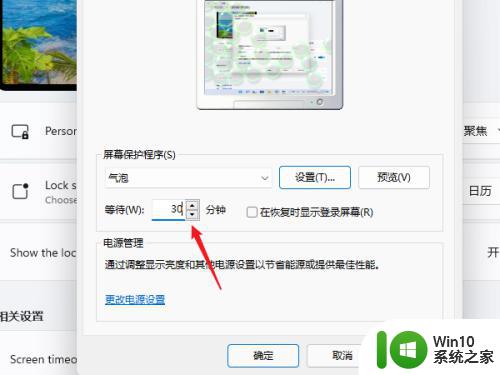
以上就是如何设置屏保的全部内容,如果您遇到相同的问题,可以参考本文中介绍的步骤来进行修复,我们希望这些信息对您有所帮助。
屏保设置在哪里设置?电脑 Windows 11如何设置屏保相关教程
- 屏保密码如何设置 电脑屏保密码设置方法
- xp系统设置屏保的方法 xp系统如何设置电脑屏保
- wps自动保存在哪里设置 wps自动保存设置在哪里
- 高手教你设置电脑屏幕保护 电脑屏幕保护设置步骤
- 电脑怎么设置锁屏密码 电脑锁屏密码设置在哪里设置
- xp系统设置屏保的最佳方法 如何在xp系统中设置屏保
- 手把手教你设置电脑屏保的方法 电脑屏保设置教程
- 电脑自动屏保怎么设置 电脑屏保设置教程
- 如何设置电脑自动锁屏时间 怎样设置电脑屏幕保护时间
- 如何关闭电脑屏保 如何设置电脑屏保关闭时间
- 电脑关闭esc屏保的详细步骤 电脑ESC屏保如何设置
- XP系统设置屏保的方法 Windows XP如何自定义屏保设置
- U盘装机提示Error 15:File Not Found怎么解决 U盘装机Error 15怎么解决
- 无线网络手机能连上电脑连不上怎么办 无线网络手机连接电脑失败怎么解决
- 酷我音乐电脑版怎么取消边听歌变缓存 酷我音乐电脑版取消边听歌功能步骤
- 设置电脑ip提示出现了一个意外怎么解决 电脑IP设置出现意外怎么办
电脑教程推荐
- 1 w8系统运行程序提示msg:xxxx.exe–无法找到入口的解决方法 w8系统无法找到入口程序解决方法
- 2 雷电模拟器游戏中心打不开一直加载中怎么解决 雷电模拟器游戏中心无法打开怎么办
- 3 如何使用disk genius调整分区大小c盘 Disk Genius如何调整C盘分区大小
- 4 清除xp系统操作记录保护隐私安全的方法 如何清除Windows XP系统中的操作记录以保护隐私安全
- 5 u盘需要提供管理员权限才能复制到文件夹怎么办 u盘复制文件夹需要管理员权限
- 6 华硕P8H61-M PLUS主板bios设置u盘启动的步骤图解 华硕P8H61-M PLUS主板bios设置u盘启动方法步骤图解
- 7 无法打开这个应用请与你的系统管理员联系怎么办 应用打不开怎么处理
- 8 华擎主板设置bios的方法 华擎主板bios设置教程
- 9 笔记本无法正常启动您的电脑oxc0000001修复方法 笔记本电脑启动错误oxc0000001解决方法
- 10 U盘盘符不显示时打开U盘的技巧 U盘插入电脑后没反应怎么办
win10系统推荐
- 1 电脑公司ghost win10 64位专业免激活版v2023.12
- 2 番茄家园ghost win10 32位旗舰破解版v2023.12
- 3 索尼笔记本ghost win10 64位原版正式版v2023.12
- 4 系统之家ghost win10 64位u盘家庭版v2023.12
- 5 电脑公司ghost win10 64位官方破解版v2023.12
- 6 系统之家windows10 64位原版安装版v2023.12
- 7 深度技术ghost win10 64位极速稳定版v2023.12
- 8 雨林木风ghost win10 64位专业旗舰版v2023.12
- 9 电脑公司ghost win10 32位正式装机版v2023.12
- 10 系统之家ghost win10 64位专业版原版下载v2023.12